Где ярлык Мой компьютер в Windows 10?
Суть проблемы — в Windows 10 по сравнению с предыдущими версиями, интерфейс претерпел значительные изменения, фактически их стало два, один для компьютеров и второй для планшетов, причем независимо от вашего устройства, по умолчанию зачем-то включен как раз интерфейс более удобный для планшетов — показываются только основные элементы и настройки в виде крупных кнопок или надписей. Пользователям использующим Windows 10 на ПК и ноутбуках, а особенно тем кто перешел с Windows 7, это непривычно и более того — чтоб добраться до привычных настроек, теперь нужно сделать намного больше кликов.
Возвращаем значок Мой компьютер в Windows 10 на рабочий стол
Сделать это не сложно, но путь к настройкам не очевиден, в отличии от предыдущих версий Windows, заходим в настройки через меню Пуск или кликаем правой кнопкой по рабочему столу и выбираем Персонализация:

Откроются параметры, переходим на вкладку Темы в меню слева и кликаем по «Параметры значков рабочего стола»
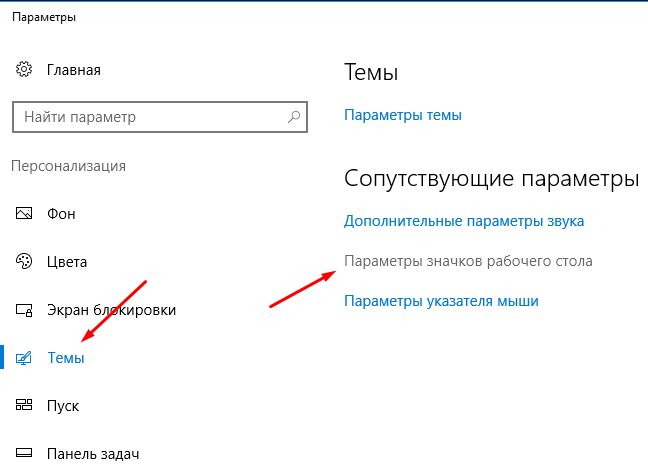
В открывшемся окне ставим нужные галочки:

Закрываем настройки и убеждаемся что значки появились на рабочем столе:

Если вы вдруг не знаете, то из ярлыка «Мой компьютер», на рабочем столе можно в два клика попасть в настройки и управление компьютером — диспетчер устройств, администрирование, управление пользователями и т. п.
Еще один способ вернуть значок Мой компьютер в Windows 10, с помощью редактора реестра
Если по какой-то причине первый способ у вас не сработал или вы не можете найти нужные пункты меню, используйте для добавления значка Мой компьютер на рабочий стол редактор реестра, так же этот способ будет полезен администраторам, с его помощью можно быстро вернуть ярлык Мой компьютер на все компьютеры в сети без необходимости менять настройки на каждом из них:
- Откройте редактор реестра (жмите Win+R, команда — regedit, либо в окне поиска наберите «Редактор реестра»);
- Перейдите в раздел реестра HKEY_CURRENT_USER\Software\Microsoft\Windows\CurrentVersion\Explorer\Advanced;
- Найдите параметр DWORD 32 бита с именем HideIcons, если он отсутствует в списке — создайте;
- Установите ноль в качестве значения этого параметра;
- Для применения настроек нужно перелогиниться или перезагрузить компьютер.
Надеюсь эта простая инструкция поможет вернуть значок Мой компьютер на рабочий стол в Windows 10 и повысит скорость работы, а каких привычных опций из прошлых версий Windows вам не хватает в Windows 10?